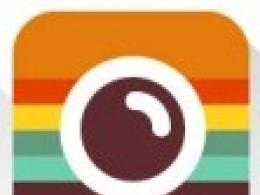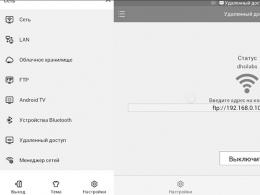Как в кореле сделать прозрачность. Как в Coreldraw сделать прозрачный фон Непрозрачность в кореле
Простые ответы на простые вопросы. Как добиться эффекта прозрачности в программе Corel Draw ? Не вдаваясь в дебри векторной графики и предположив, что раз уж вас интересует данный вопрос, то вы точно знаете что такое Corel Draw , умеете его включить и создать чистый файл, приступим к делу. Для наших опытов с прозрачностью в Кореле я создал простой элемент — логотип с моего сайта. И хотя наша заметка о прозрачности я коротко расскажу как я его нарисовал. Воспользовавшись инструментом Ellipce я нарисовал окружность. Чтобы окружность получилась пропорциональной я удерживал Ctrl . Затем я залил её зеленым цветом и задал обводку в 10pt, которые так же залил темно серым цветом. Далее поверх окружности я написал текст при помощи Text Tool . Масштабировал, выбрал шрифт, изменил расстояние между строками и кернинг между буквами. Для этих манипуляций я использовал инструмент Shape Tool . Далее я выделил оба объекта, куски текста и окружность и сгруппировал их Arrange > Group (Ctrl+G) Таким образом я получил наш логотип, а теперь к прозрачности.
Прозрачность в Corel Draw при помощи Transparancy
- Выделите ваш объект инструментом Pick Tool
- Переместите его выше, а при необходимости измените размер.
- Сделайте дубликат объекта. Выберите Edit >Copy , а затем Edit > Paste . Более оперативный способ шорткаты. Ctrl+C для копирования и Ctrl+V для Paste . Еще более оперативный способ: кликните по объекту инструментом Pick Tool и начните как будто перемещать его в другое место. Переместив, не отпускайте левою кнопку мыши, но кликните по правой. Объект скопируется.
- Поместите его ниже и переверните.

- Выберите инструмент Trancparancy . Этот инструмент прячется во вкладке инструмента Blend Tool . Подержите некоторое время на инструменте чтобы появилось выпадающее меню.
- Кликните по нижней эмблеме и не отпуская кнопку мышки протяните указатель вниз. Белый квадратик означает полную видимость, черный, полную невидимость. Соответственно между ними получается градиент от видимого до невидимого, который регулируется черточкой посередине. Чтобы протащить градиент полупрозрачности перпендикулярно зажмите Ctrl при перетаскивании.

 И так мы делаем полупрозрачный градиент в Корел Дро.
И так мы делаем полупрозрачный градиент в Корел Дро.
Прозрачность в Corel Draw при помощи Lens
Рассмотрим прозрачность при помощи линзы. Я хочу встроить объект в подобие волн. Подобие волн я создал из пяти окружностей и прямоугольника, которые объединил командой Arrange > Shaping > Weld Вы можете использовать любой другой объект, например обычный прямоугольник. Нарисуйте его инструментом Rectangle Tool и поместите на ниже эмблем Arrange > Order > To Back

- Скопируйте волнистый прямоугольник, и поместите его над эмблемой.
- Таким образом с низу вверх у нас: волны, эмблема, копия волн, закрывающая эмблему частично. К ней мы и применим невидимость.
- Как видите я слегка модифицировал верхние волны, опустил их ниже, сместил, растянул и окрасил в другой цвет.

- Зайдите в Effects > Lens или в Windows > Dockers > Lens В Corel Draw одно и тоже можно найти в разных местах.
- Появится панель для создания эффектов линзы. Выделите верхние волны инструментом Picker
- В меню докера Lens выберите Transparency . В значении Rate 50% и Apply

И вот как делается в программе Корел Дро прозрачность. Мой совет, не перебарщивайте с такими прозрачностями через панель линзы. Программа начнет серьезно подвисать. Главная загвоздка прозрачности в Колере заключается в том, что прозрачность остается реально прозрачной лишь в Кореле. При экспорте PDF корел лишь имитирует прозрачность, создавая специальный объект, имитирующий её цвета, либо просто растрирующий кусок графики.
Простые ответы на простые вопросы. Как добиться эффекта прозрачности в программе Corel Draw ? Не вдаваясь в дебри векторной графики и предположив, что раз уж вас интересует данный вопрос, то вы точно знаете что такое Corel Draw , умеете его включить и создать чистый файл, приступим к делу. Для наших опытов с прозрачностью в Кореле я создал простой элемент — логотип с моего сайта. И хотя наша заметка о прозрачности я коротко расскажу как я его нарисовал. Воспользовавшись инструментом Ellipce я нарисовал окружность. Чтобы окружность получилась пропорциональной я удерживал Ctrl . Затем я залил её зеленым цветом и задал обводку в 10pt, которые так же залил темно серым цветом. Далее поверх окружности я написал текст при помощи Text Tool . Масштабировал, выбрал шрифт, изменил расстояние между строками и кернинг между буквами. Для этих манипуляций я использовал инструмент Shape Tool . Далее я выделил оба объекта, куски текста и окружность и сгруппировал их Arrange > Group (Ctrl+G) Таким образом я получил наш логотип, а теперь к прозрачности.
Прозрачность в Corel Draw при помощи Transparancy
- Выделите ваш объект инструментом Pick Tool
- Переместите его выше, а при необходимости измените размер.
- Сделайте дубликат объекта. Выберите Edit >Copy , а затем Edit > Paste . Более оперативный способ шорткаты. Ctrl+C для копирования и Ctrl+V для Paste . Еще более оперативный способ: кликните по объекту инструментом Pick Tool и начните как будто перемещать его в другое место. Переместив, не отпускайте левою кнопку мыши, но кликните по правой. Объект скопируется.
- Поместите его ниже и переверните.

- Выберите инструмент Trancparancy . Этот инструмент прячется во вкладке инструмента Blend Tool . Подержите некоторое время на инструменте чтобы появилось выпадающее меню.
- Кликните по нижней эмблеме и не отпуская кнопку мышки протяните указатель вниз. Белый квадратик означает полную видимость, черный, полную невидимость. Соответственно между ними получается градиент от видимого до невидимого, который регулируется черточкой посередине. Чтобы протащить градиент полупрозрачности перпендикулярно зажмите Ctrl при перетаскивании.

 И так мы делаем полупрозрачный градиент в Корел Дро.
И так мы делаем полупрозрачный градиент в Корел Дро.
Прозрачность в Corel Draw при помощи Lens
Рассмотрим прозрачность при помощи линзы. Я хочу встроить объект в подобие волн. Подобие волн я создал из пяти окружностей и прямоугольника, которые объединил командой Arrange > Shaping > Weld Вы можете использовать любой другой объект, например обычный прямоугольник. Нарисуйте его инструментом Rectangle Tool и поместите на ниже эмблем Arrange > Order > To Back

- Скопируйте волнистый прямоугольник, и поместите его над эмблемой.
- Таким образом с низу вверх у нас: волны, эмблема, копия волн, закрывающая эмблему частично. К ней мы и применим невидимость.
- Как видите я слегка модифицировал верхние волны, опустил их ниже, сместил, растянул и окрасил в другой цвет.

- Зайдите в Effects > Lens или в Windows > Dockers > Lens В Corel Draw одно и тоже можно найти в разных местах.
- Появится панель для создания эффектов линзы. Выделите верхние волны инструментом Picker
- В меню докера Lens выберите Transparency . В значении Rate 50% и Apply

И вот как делается в программе Корел Дро прозрачность. Мой совет, не перебарщивайте с такими прозрачностями через панель линзы. Программа начнет серьезно подвисать. Главная загвоздка прозрачности в Колере заключается в том, что прозрачность остается реально прозрачной лишь в Кореле. При экспорте PDF корел лишь имитирует прозрачность, создавая специальный объект, имитирующий её цвета, либо просто растрирующий кусок графики.
Если вы по своей сути являетесь творческим человеком, которому к тому же важно разобраться в , тогда вам полезно будет ознакомиться с нашими рекомендациями. Такая программа позволяет эффективно редактировать изображение, видоизменяя фон, удаляя и добавляя новые объекты. В процессе выполнения таких творческих заданий иногда возникает перед начинающим веб-дизайнером проблема, когда он никак не может понять, как в CorelDraw сделать прозрачный фон.
Если и вы попали в творческий тупик, не понимая, как добиться прозрачности фона в Кореле, тогда рекомендуем вам тщательно ознакомиться с последовательностью выполнения определённых действий, по завершении которых удастся получить новое фото, сделать прозрачный фон.
Графический редактор CorelDraw уникален тем, что не ограничивает возможностей пользователя, позволяет достигать обозначенной цели несколькими способами.
Вы тоже можете ознакомиться с несколькими инструкциями, как в Кореле сделать прозрачность фона, а затем выбрать тот способ, который будет более приемлем вашему творческому началу.
Первый способ
Итак, прежде чем вы начнёте знакомиться с нашими рекомендациями, как сделать прозрачный фон в CorelDraw, сначала убедитесь, что наимощнейший графический инструмент, в качестве которого выступает программа Корел, инсталлирован на вашем компьютере . Если она отсутствует, закачайте загрузочный файл и осуществите инсталляцию. Если же вы ранее позаботились об установке этой программы, тогда вам можно сразу приступать к выполнению основной задачи.
Запустите CorelDraw, в ней создайте любой векторный рисунок. Далее, зайдите в пункт меню «Файл», выберите параметр «Экспорт», после появления окна установите формат PNG для созданного вами рисунка, после этого кликните по кнопке «Экспорт».
После нажатия на эту кнопку на экране вновь возникнет очередное окно, в котором вам потребуется внести некоторые изменения. В частности, возле строки выбора цветового режима выберите параметр «RGB Color (24 bit)», а в чекбоксе рядом со строкой «Прозрачный фон» установите галочку.

После выполнения таких несложных манипуляций кликните по кнопке Ok, чтобы графический редактор завершил все вами обозначенные задачи. Созданный рисунок откройте , теперь вы сможете наглядно убедиться, что в ней отображается только рисунок, поскольку вам удалось для фона сделать прозрачность.

Второй способ
Можно получить прозрачность в CorelDraw, воспользовавшись иными способами решения такой графической задачи.
Чтобы воспользоваться вторым способом, предварительно необходимо ваш векторный рисунок переформатировать в растровый. Не переживайте, что это будет выполнить сложно. , сопровождаемая большим количеством успешных инструментов, при помощи которых удаётся решать многие задачи, при этом разобраться, как их применять, не так уж и сложно.
Назначить иной формат вам удастся, если вы проследуете уже по знакомому для вас пути, выбрав «Файл», а затем совершив переход в параметр «Экспорт».
Только в этом случае вам нужно остановить свой выбор на «CPT - Corel Photo-Paint Image». Можете придумать для создаваемого рисунка новое название, далее не забудьте установить галочку в чекбоксе рядом с параметром Selected only.

Теперь графический редактор предложит вам внести ещё несколько изменений в открывшемся новом окне. В частности, вам нужно будет определиться с размером создаваемого изображения, внести желаемые параметры в соответствующие поля. А также в этом окне будут находиться две строки:
- Anti-aliasing;
- Transparent background.
В чекбоксах возле этих параметров установите галочку. Это позволит смягчить края рисунка, а также обеспечить прозрачность его фону.

Работа в редакторе Corel Photo-Paint
Все дальнейшие действия нам предстоит продолжить в растровом редакторе Corel Photo-Paint. Открыть в нём редактируемое изображение можно привычным способом, кликнув «Файл» и выбрав пункт «Открыть».
После того как изображение будет открыто, перейдите в пункт меню «Изображение», а затем выберите Paper Size. В открывшемся окне программа предложит вам выбрать один из вариантов фона. Мы предлагаем выбрать Magenta.

Теперь вам нужно в принципе свести само изображение с выбранным вами фоном. Для этого выберите пункт «Объект», а затем перейдите в параметр «Совмещение», напоследок выберите строку «Совместить все объекты с фоном». После таких настроек изображение будет наложено на фон, определённый вами.
Создайте маску и подготовьтесь поработать с ещё одним интересным инструментом «Волшебная палочка». Параметр Anti-aliasing в этот момент сделайте неактивным, а значение параметра Tolerance установите равным 0. Инструмент «Волшебная палочка» позволит создать фон с цветовым оттенком, близким к красноватому.

Далее, вам нужно сохранить картинку в формате.gif. После этого можете порадоваться результату, поскольку созданная вами картинка в формате.gif теперь сопровождается прозрачным фоном. Итак, вы вновь могли убедиться, что алгоритм действий, как в Корел Дро сделать прозрачность, несложен для понимания. Все манипуляции просты и позволяют пользователю быстро достичь желаемого результата.
Создание прозрачного фона посредством интернет-сервиса
Если нужно использовать картинку для украшения страницы вашего блога, вам тоже может понадобиться выполнить действия, направленные на придание прозрачности основному фону.
В качестве отличного инструмента для выполнения такой задачи может выступить интернет-ресурс Pixlr. Мы также поможем вам разобраться, как сделать эффектное фото на прозрачном фоне.

Алгоритм действий
Большинство картинок, уже сопровождаются прозрачным фоном. Если же вам приглянулось изображение в формате.jpeg, тогда полезно вникнуть в то, как убрать ненужную фоновую основу.
Откройте интернет-сервис Pixlr, воспользовавшись поиском. На открывшейся странице можно ознакомиться с полезной информацией относительно возможностей этого сервиса. Визуально можно сразу выявить, что такой ресурс является аналогом графического редактора Adobe Photoshop.
Откройте изображение, указав путь, где сохранён рисунок на вашем ПК. После того как изображение загрузится, кликните по параметру «Слои». Теперь вы увидите слои, один из которых будет сопровождаться маленьким замочком. Чтобы разблокировать этот слой, вам достаточно дважды кликнуть по нему левой клавишей мышки.
Возьмите знакомый уже теперь вам инструмент «Волшебная палочка», установите для него значение, равное 23. Кликните по фону, чаще всего сопровождающемуся белым цветом, он сразу выделится, а вам останется нажать на кнопку Delete. На этом преобразования изображения завершаются, остаётся сохранить полученный результат.
Итак, изучив подробно все способы, как сделать прозрачный фон в Корел Дро, вы сможете с лёгкостью изменять любые изображения, решая возникающие перед вами графические задачи.
Является одним из самых важных инструментов для достижения эффектов. При помощи этого инструмента можно создавать и изменять прозрачность объектов: однородную, переходную (градиентную) или текстурную.
Находится интерактивная прозрачность, по умолчанию, на левой панели CorelDraw , значок в виде бокала. Но обычно значок скрыт в подменю другого значка - интерактивного перетекания форм. Открыть подменю можно долгим нажатием мышью по значку. Вот собственно где находится прозрачность:
Она легко применяется к объекту. Просто кликните по объекту мышью, протяните немного нажатую мышь в сторону и отпустите. При этом появится прозрачность градиентом (переходом):

Если нужна однородная прозрачность, то после выбора инструмента нужно просто выбрать степень прозрачность выделенного объекта:

Красным отмечено где выбирать степень прозрачности.
Прочие виды прозрачности можно выбрать в меню вверху после выбора инструмента:

Редактировать прозрачность в виде линейного, радиального и других градиентов, можно, используя кнопку на панели вверху, левее выбора типа прозрачности:
Из многих типов прозрачности интересен тип "картинка", или прозрачноть картинкой, Btmap Pattern, при котором можно сделать прозрачность из какой-либо картинки, например текстуры, альфа-карты и т.п., и где у картинки были темные места, там будут прозрачные места у объекта, и чем темнее место на картинке, тем оно прозрачнее на объекте.
>> нужно всего лишь сделать овал который по краям переходил бы в прозрачность, а точнее с синего в белый
>> до сих пор не обзавелся такой удобной функцией как растушевка краев
>> мда...да и в xara x это даже есть
>> ясно, спасибо - теперь знаю наверняка что это не я...
>> всего три лишних движения и ненужный bimap
>> жмешь на кнопочку Edit Transparency (самая левая) и попадаешь в Fountain Transparency. Там выбираешь custom и извращаешься
Вот-вот. >> извращаешься.
Самый короткий и уместный совет:
ЕСЛИ УЖ СОБРАЛИСЬ РИСОВАТЬ В ВЕКТОРЕ – ТАК И РИСУЙТЕ В ВЕКТОРЕ.
(далее лишь пояснения)
Это относится к любой векторной программе, будь-то CorelDRAW или любая иная. Не нужно никаких битмапов, bitmap fills, transparencies, etc/см. ниже.
Пользуйтесь Blend Tool для создания прозрачностей, градиентов и т.п.
Применительно к Вашей ситуации:
F7 и рисуем один эллипс,
клик-закрашиваем нужным цветом (голубым) с палитры,
Space,
далее “Num +” т.е. получаем дубликат на том же месте,
далее с Shift-ом СЛЕГКА растягиваем этот дубликат
Ctrl+PageDown т.е. опускаем ниже исходного,
клик-закрашиваем белым – это нижний, он уже у Вас выбран,
Выбираем оба (Shift-кликом или обводим),
Делаем для обоих no outline (правой кнопкой мыши на "Х" в палитре или в outline tool в Toolbox,
Interactive blend tool – делаем blend, 10-20 шагов в бленде или на Ваше усмотрение
Что получаем? – Ваш искомый эффект "овал который по краям переходил бы в прозрачность".
Бленд, когда убедились, что это финальный вариант, лучше break apart + ungroup. Зачем? – см. ниже.
ПЛЮС, желательно заранее запланировать, что у Вас будет под Вашим блендом: т.е. либо чистый лист бумаги – это совсем просто т.к. ничего более делать не нужно, либо какой-то градиент или еще чего. Если под ним будет /явно лучше если уже есть/ что-то более сложное Вам скорее всего нужно будет нижнему объекту задать соответствующую заливку и т.п. в зависимости от того, чего именно Вы хотите получить. Как это сделать в зависимости от разных ситуаций – это уж более широкая тема.
Аналогичный образом Вы будете создавать этот эффект, равно как и другие по принципу – ИСПОЛЬЗОВАНИЕ БАЗИСНЫХ ФУНКЦИЙ, а не наворотом и понтов, в любой другой программе плюс-минус пару шагов, при этом не задумываясь если "полезная функция" и какая версия программы у Вас на руках.
NB: Эффект градиенто-прозрачных краев объекта Вы можете получить и несколько иначе. При этом будет реальная прозрачность, а не иллюзия – для нижнего объекта устанавливаем transparancy uniform 100%, а для верхнего – напр., 20% или 0%, можно поиграться с цифрами, потом делаем Blend (благо бленд прозначных объектов в DRAW ver 11 наконец-то появился). Получается красиво, великолепно, если под блендом что-то сложное, то еще красивее – реальная прозначность... НО со всеми истекающими обстоятельствами, о чем см. ниже.
НЕ НУЖНО БЕЗ АБСОЛЮТНОЙ НУЖДЫ приплетать в свои художества битмапы или прозрачности.
Почему? Да потому что перед тем как рисовать сначала неплохо бы знать куда пойдет ваше ваяние. Это самым непосредственным образом скажется на том, какие инструменты и эффекты Вы будете использовать в своей работе, а какие нет.
1) Напр., если Вы собираетесь пускать на print непосредственно из CorelDRAW – одна ситуация, почти все дозволено, но с оговорками.
"не все на выходе будет таким как Вам кажется на экране..."
если Вы просто хотите по мелочи поиграться и пустить это на обычный офисный принтер – почти все будет ОК.
2) Если Вы собираетесь куда-то в серьезное место нести – подумайте, ПРОДУМАЙТЕ СВОЮ РАБОТУ, и по возможности не пользуйтесь битмапы или прозрачности, bitmap fills, contours, и подобные навороты, а если уже налепили – так потрудитесь убрать для Вашего же спокойствия и сохранения нервов тех, кому Ваш высший пилотаж придется переделывать - т.к. некоторые эффекты на выходе будут полнейшей чепухой. То, что программа может их делать еще не значит, что они смогут правильно вывестись при печати, будь-то из-под CorelDRAW или чего иного.
Если путь Вашего детища предполагает экспорт в другой формат, напр. AI, использоваться или обрабатываться в Illustrator, Freehand, InDesign, QuarkXPress... уберите к шертям всякие супер-мупер эффекты, потому что при конвертировании или импорте от них и следа не останется, а если останется, то выведется только то, что Postscript аппаратус способен вывести, т.е. плакали Ваши битмапы, Interactive transparencies, которые будут пытаться выводиться растром и т.п. и т.д.
По этим же соображениям, бленды лучше САМОМУ break apart и ungroup. Если уж не удержались влепили Contour, Shadow... потрудитесь их хотя бы break apart + ungroup, если лень переделать.
Абсолютных рецептов от ляпсусов или глупости нет, и если Вы с тем же рвением и неосведомленностью будете ваять в других программах, тот же Илл или Фрих или Ксара, или Канвас... Вы рискуете лохануться точно так же как и с CorelDRAW.
Поэтому ДУМАТЬ НУЖНО, заранее знать чего делаешь и планировать свою работу.
Как бы не от подобных ситуаций и горе-юзеров у некоторых (напр., тов.Шляпа) на этом форуме выработалась стойкая аллергия, а местами так и патологическая ненависть, на CorelDRAW и все связанное с ним (и).
Почему бы не НАЙТИ КАКУЮ-НИБУДЬ СТАРУЮ КНИГУ по CorelDRAW версии 5-7, Illustrator напр. 7, Freehand напр. 7. Научиться как рисовать в векторе, в отличие от "как лепить все новые /с каждой следующей версией соответствующей программы/ эффекты".
РАЗОБРАТЬ ПО ЧАСТЯМ ПАРУ ПРОФЕССИОНАЛЬНО СДЕЛАННЫХ РИСУНКОВ, профессионально сделанный кореловский файл... и понять как это делается, или напр., кто помнит, чего стоит динозаврик, который шел в сэмплах Фриха, кажется 7 версии... Т.е. посмотреть как это люди делали "из покон веков"... или хотя бы faucets Freehand MX – дело тут не в том, в какая "программа это делала", а в руках человеков, которые это делали.
Разобраться с возможностями и супер-мупер эффектами версии N отдельно взятой программы любой рано и поздно сможет, а вот правильно рисовать в них же не у всех руки доходят. Изначально старайтесь РИСОВАТЬ и делать это ПРАВИЛЬНО, а не сетовать "как так нет такой удобной функции", "растушевка краев да закраюшков" и т.п...
PS: читаю форум только после работы, редко бывает желание что-то еще объясняться, но иногда задевает какая-нить тема... так что уж извините за длинный монолог.